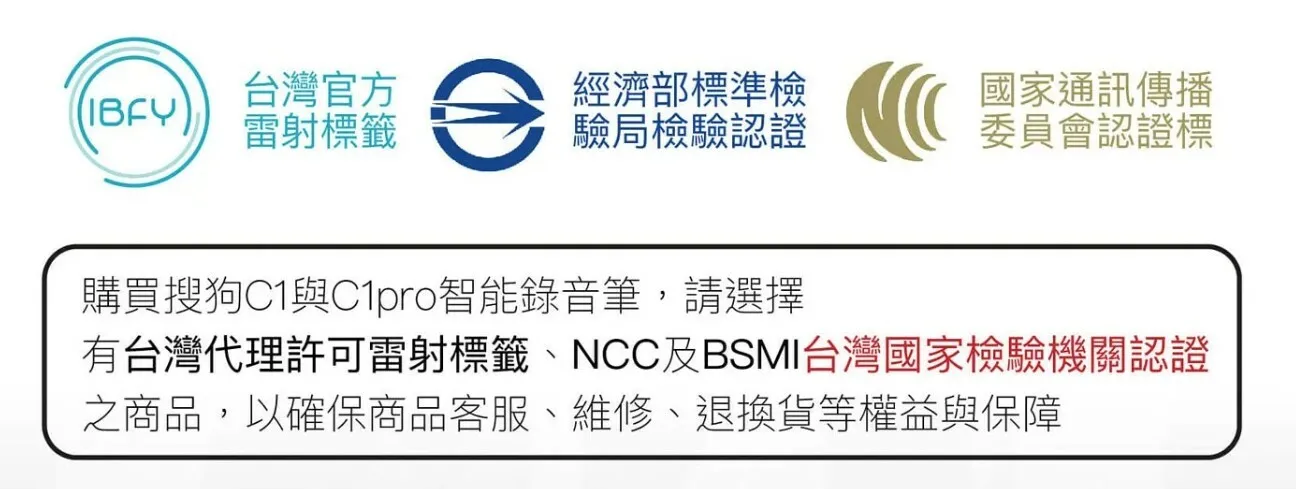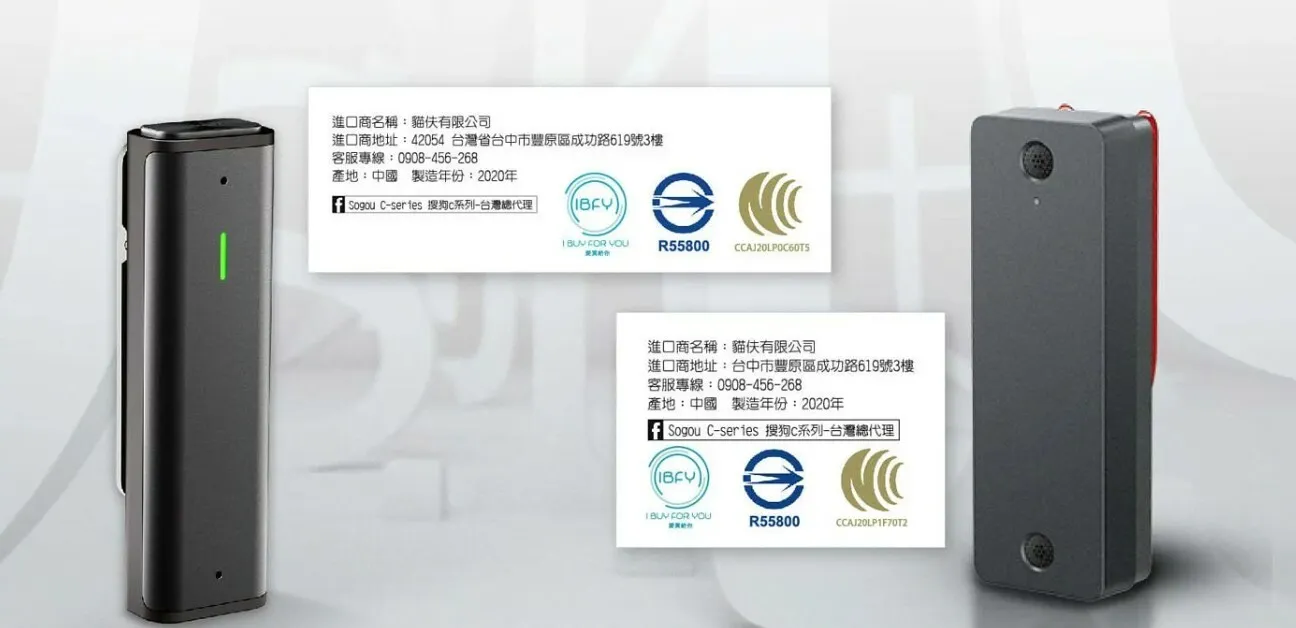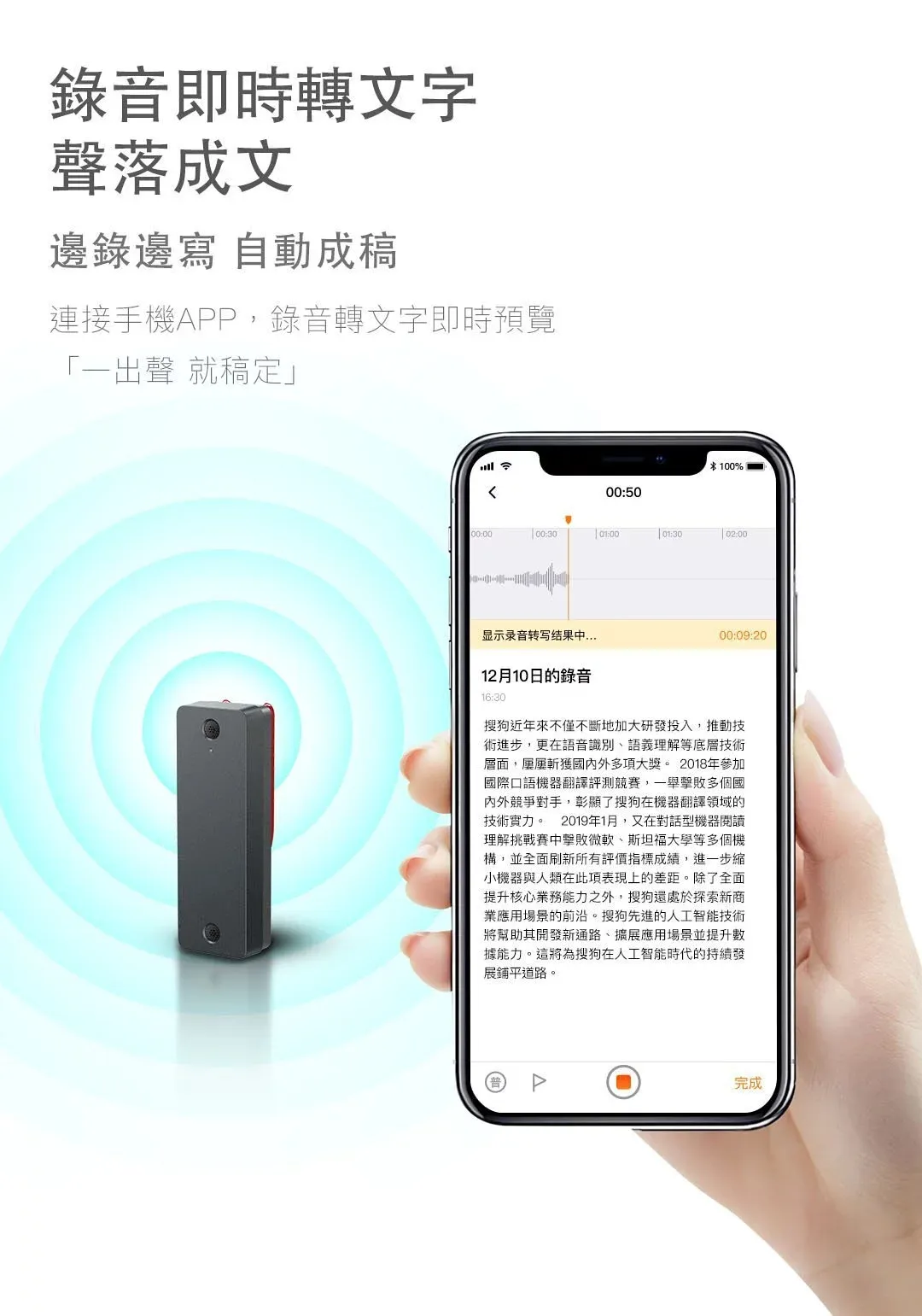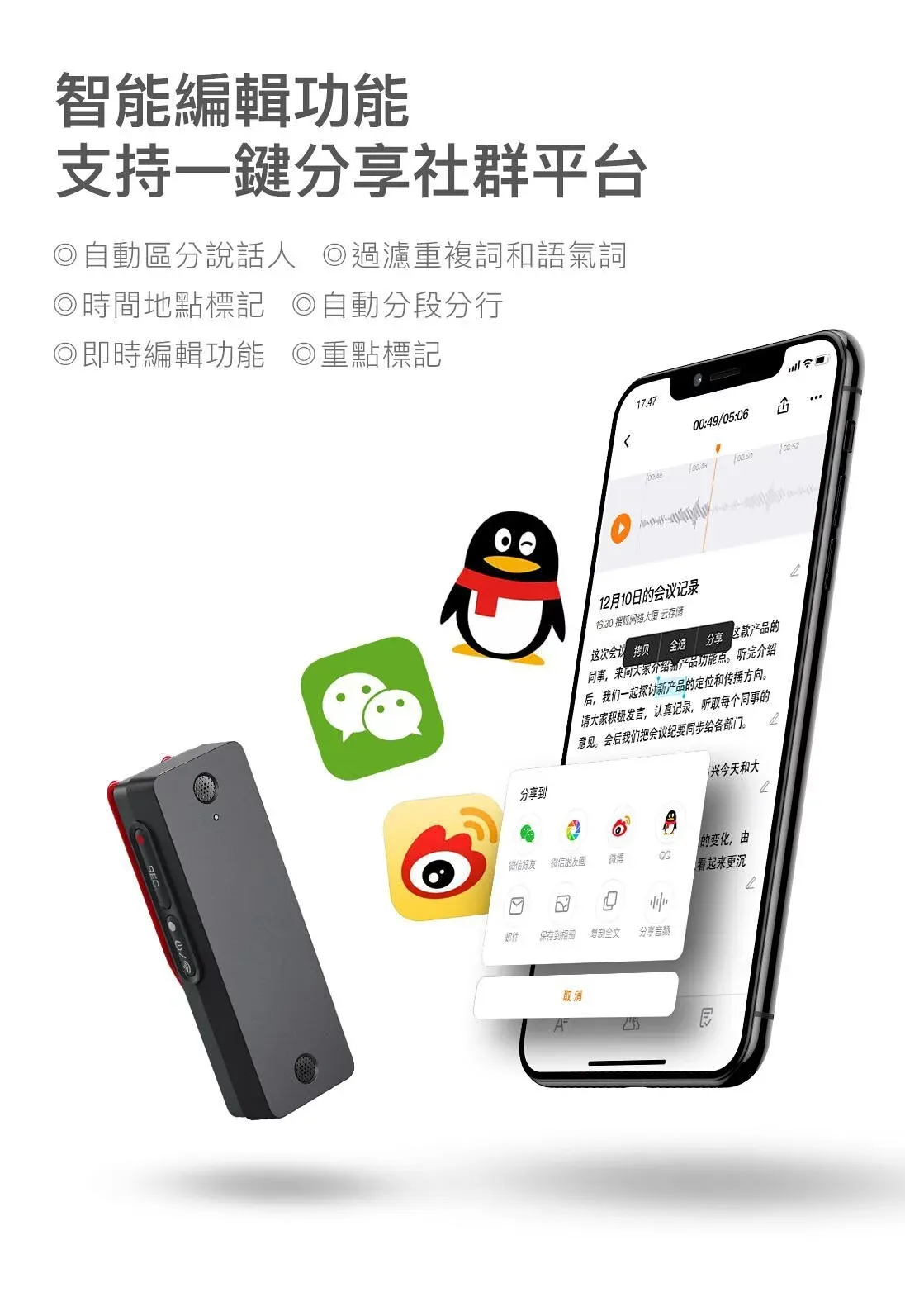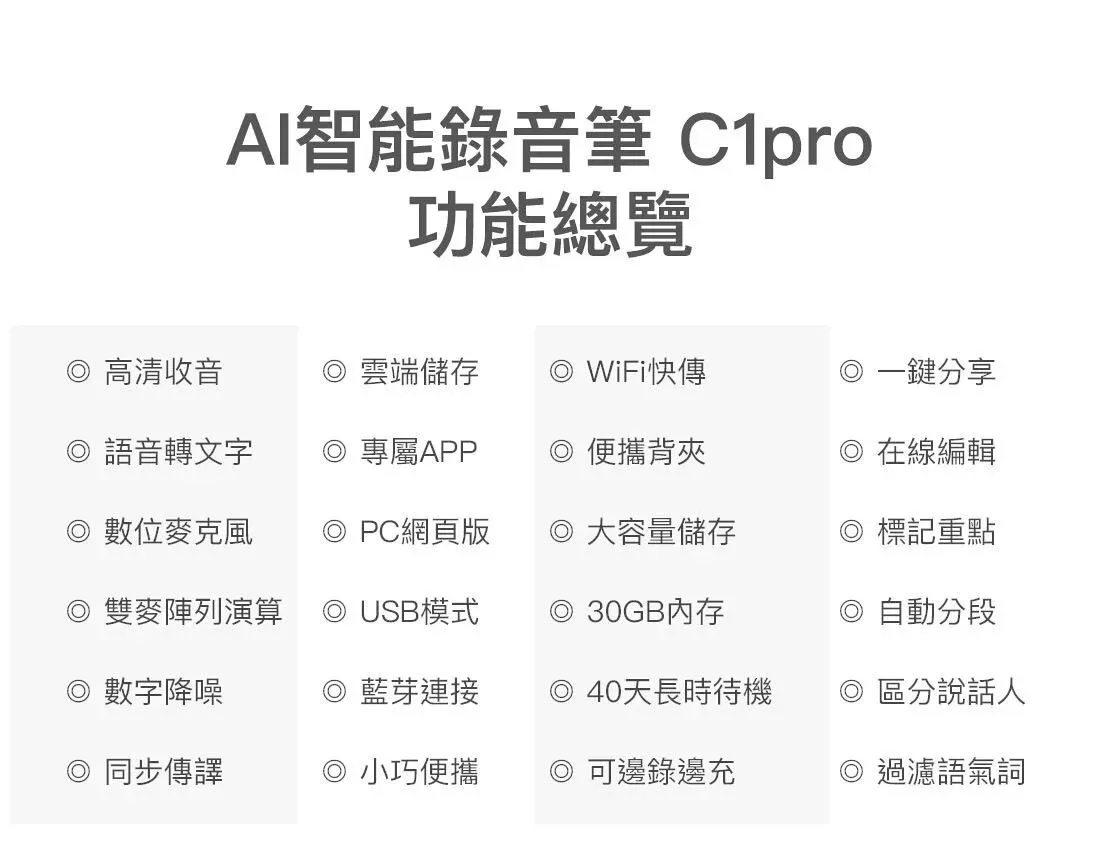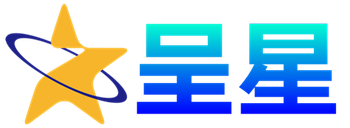Sogou搜狗智慧錄音筆C1 Pro旗艦版
搜狗錄音筆已停產
推薦購買台灣人最好用的
內存32GB WIFI快傳 會翻譯的錄音筆
出口成章 會議錄音 錄音轉寫文字 筆記學習
可台灣手機註冊 台灣公司貨
產品經拆封使用後會自動註冊服務(包含雲空間、轉譯服務、翻譯服務),怒不得退貨。
連接錄音筆的第一個賬號才有贈送一年會員的哦
💥蘋果系統IOS 17,跟搜狗APP不適用💥
💟內存32G💟97%準確度 💟會議錄音 💟轉寫文字 💟筆記學習
💟可翻譯 💟可錄音 💟錄音轉寫文字 💟資料雲端儲存💟WIFI快傳
新升級!!
⭐一年免費轉寫
⭐錄音秒轉文字
⭐繁體中文輸入
⭐多國對話翻譯
⭐WIFI快傳
⭐可台灣手機
對於很多初入職場的新人們來說,做會議紀要、整理會議內容、總結長官講話、
學習培訓記錄等等都是一道必須要邁過的坎。
以前我們的做法通常是使用手機的錄音機功能,將現場的聲音錄製下來,
高級些就是使用錄音筆,但後期聽一句寫一句的整理工作是無法避免的。
這裡就要為大家介紹一款神器:搜狗智能錄音筆C1 Pro
這是一款隨身智慧錄音筆,除了錄音筆的高清錄音,還支持錄音轉文字、
同聲傳譯、雲端儲存等更具實用性的功能,簡直就是你完美的貼身秘書。
2024推薦排行NO.1的錄音筆-搜狗智慧錄音筆 C1 PRO,台灣開箱及使用操作教學
https://www.gbyhn.com.tw/blog/post/c1-c1pro2021
免費轉文字,97%準確率高。
◎錄音同步轉文稿。讓你一出聲,就稿定了。
◎不同於行業錄音轉文字收費標準,,搜狗錄音筆C1 Pro 2020年提供免費服務。
◎搜狗端到端遠場語音識別技術,語音轉文字識別準確率高。
快速成稿一鍵分享。
◎可以邊錄音邊轉寫,錄音結束,即時成稿。
◎也可以先錄音後轉寫,1小時錄音,5分鐘出稿。
◎轉寫完成後,可一鍵分享全部錄音和文字,或重點段落錄音和文字。
同聲傳譯多人實時共享。
◎翻譯支持中英互譯。
◎多人微信掃碼加入會議同傳,隨時查看翻譯結果。
◎實現外文會議/培訓等場景下高效溝通。
◎即使身處異地,也能實時看到同聲傳譯內容。
40天持續待機,滿電續航10+小時持續錄音。
◎待機時間長達40天,滿足長時間出差使用。
◎可達10+小時持續錄音。
◎支持邊錄音邊充電。
360度環境高清錄音。
◎高靈敏麥克風:可準確捕捉並高度還原
◎雙麥克風陣列:深度定制雙麥克風陣列,實現空間濾波,
來自多方位的自動聲源定位,增強目標聲源,加強錄音效果。
WiFi快傳 傳輸內容快人一步。
配置WiFi/藍牙雙傳輸模式,
支持手機APP連接錄音筆WiFi熱點
錄音內容可第一時間傳輸到APP,
編輯內容更快、更及時。
雲存儲 大內存 企業級加密
騰訊雲提供企業級加密儲存,保障隱私安全
32G存儲空間,可存錄音長達210小時
斷電閃存,數據無憂
使用注意事項
不要使用快充線充錄音筆,請使用本身附的傳輸線,避免錄音筆受損
包裝配件: 搜狗C1Pro版32G主機*1+充電線*1+一年會員服務。
一年會員服務內容: 雲空間100小時、轉寫服務、對話翻譯、同聲傳譯
Q&A
Q1:錄音筆有哪些功能?
A1:多模式錄音。結合APP,錄音筆可支持採訪速記、演講速記等錄音模式,相應匹配拾音算法、降噪算法和識別模型,滿足媒體採訪、主題演講等場景使用。A2:錄音轉文字。當筆與APP藍牙連接時,可實時錄音轉文字,並保存文件。未連接時,筆也可單獨錄音,當再次連接時,將自動進行錄音文件傳輸,並轉化文字、保存文件。A3:同聲傳譯。支持中英互譯,筆端錄音,APP實時顯示翻譯結果。適合聽外語課程、外語演講時使用。
Q2:什麼情況下需要連接藍牙?
不連接藍牙可以用嗎?A1:錄音筆首次使用,必須先和APP完成連接。A2:以後再使用時,錄音筆可以藍牙連接手機APP錄音,也可未連接情況下單獨錄音,當與手機連接藍牙後會自動同步筆上的錄音文件。A3:同聲傳譯只可在筆與APP藍牙連接情況下使用。A4:固件升級,選擇錄音模式、降噪方式等設置均需要錄音筆與APP藍牙連接情況下進行。
Q3:如何連接錄音筆?
A:連接時,首先確保錄音筆已開機,綠燈閃爍狀態·首次連接,請按手機APP內引導,找到錄音筆藍牙名稱,完成連接。非首次連接,在手機APP首頁左上角點擊設備圖標,進行連接。
Q4:連接時找不到設備?
A:首先,請確認錄音筆已開機(指示燈亮)。若無法開機請先充電10分鐘。其次,請確認錄音筆處於等待連接狀態(電源指示燈綠燈閃爍)·強制錄音筆重新連接方法:長按錄音筆電源鍵3秒以上關機,然後按住錄音筆電源鍵5秒以上,直至綠燈亮起並閃爍。此時APP可掃描到錄音筆進行連接。
Q5:什麼是WiFi快傳?如何使用?
A1:APP連接錄音筆的WiFi熱點,可將筆中的錄音快速傳輸到APP中,速度為藍牙傳輸的30-50倍。A2:WiFi快傳連接方式:錄音筆開機狀態下短按電源鍵,指示燈變為藍色表示WiFi開啟,然後在APP中按引導完成連接。A3:斷開WiFi快傳:按一下電源鍵,指示燈由藍色變為綠色,表示斷開WiFi連接,並自動切換為藍牙連接。
Q6:同聲傳譯如何使用?
A:手機APP首頁底部+號中,選擇同聲傳譯,則自動開啟同傳。錄音筆錄音的同時,手機APP上實時顯示翻譯結果,過程中不需要打斷講話者。退出頁面,則自動關閉同傳。
Q7:對話翻譯如何使用?
A:對話翻譯不需要使用錄音筆CI Pro,用APP即可完成操作。
Q8:如何使用有助於錄音轉寫更準確?
A1:語音轉文字的識別準確率,受錄音距離、環境雜度、音源質量、發音準確度等多重因素影響。錄音時,盡量將錄音筆靠近講話者1米範圍內,若條件允許,建議講話者佩戴錄音筆講話,效果更佳。A2:此外,目前錄音筆對電視、音箱等設備外放的聲音識別效果還不夠理想。
Q9:錄音筆可以存儲多長時間錄音?
存滿怎麼辦?A1:錄音筆本地可存放200多個小時的錄音數據。存滿後APP會提示,且可通過APP遠程管理筆端空間。A2:錄音傳輸到APP後,您可以選擇將音頻同步備份到雲端(需要開通會員),實現超大存儲。
Q10:關於一年轉寫服務是否收費?
A.目前每個帳號的,轉寫免費一年時限,登入後可查詢時限與儲值方式。(目前轉寫使用無期限,後續收費需依廠商app通知為主)
Q11:關於雲存儲是否收費?
A.目前每個帳號的雲端免費存儲空間為100小時。過100小時後app內會提示收費。